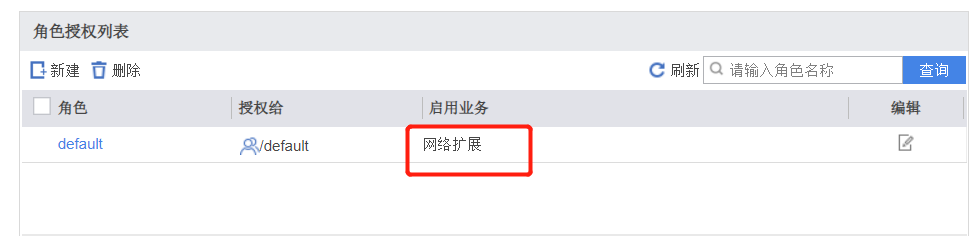https://forum.huawei.com/enterprise/zh/thread-262703-1-1.html
28
2022
07
USG2000&5000 SSL VPN 网络扩展配置(SSL VPN 通过对端内网上网)
作者:hqy | 分类:技术文章 | 浏览:2086 | 评论:0
28
2022
07
增加 VMware vSphere Web Client 会话超时时限
VMware推行Web客户端已经多年,虽然个人还是觉得c#的客户端好用,但是新版本已经不支持了,只能用Web客户端了
使用Web客户端时,会遇到一个问题,系统会定时的把你踢出来,也是大部分网页为了安全的做法,会话闲置一段之间之后会因为超时而终止会话
默认情况下,VMware vSphere Web Client 5.1 会话会在空闲 30 分钟后终止。从 vSphere 5.5 开始,vSphere Web Client 会话默认超时时限增加到 120 分钟。
作者:hqy | 分类:技术文章 | 浏览:1624 | 评论:0
27
2022
07
USG SSL VPN如何通过USG本身的网关上网 &Secospace USG6300 ssl vpn网络扩展需要所有流量走vpn通道失败 精品案例
改为全路由模式然后在设置NAT转换
作者:hqy | 分类:技术文章 | 浏览:2270 | 评论:0
27
2022
07
27
2022
07
27
2022
07
(多媒体) 配置防火墙SSL VPN
作者:hqy | 分类:技术文章 | 浏览:1985 | 评论:0
27
2022
07
27
2022
07
27
2022
07
27
2022
07
27
2022
07
27
2022
07
华为USG安全策略配置方法
1 http://support.huawei.com/ecommunity/bbs/10257029.html 视频参考
2 接口除了配置的接口域后,默认还有一个在local 域里面的
设备默认三个域 local trust untrust
是不是有默认策略改禁掉了,任何区访问任何区域都需要做访问控制
并且任何区访问任何区域都需要做访问控制 控制方向为双向
作者:hqy | 分类:技术文章 | 浏览:2084 | 评论:0
27
2022
07
27
2022
07
27
2022
07
27
2022
07
27
2022
07
Unable to install shared printer driver: "SystemSettings.ViewModel.SettingEntry"
作者:hqy | 分类:技术文章 | 浏览:2012 | 评论:0
27
2022
07
27
2022
07
USG Firewall failed to communicate with AD server ,AD票据授权失败 check tag 2 err, may don't have tag 2.
华为USG AD域认证,按手册配置,测试用户时, 提示: AD票据授权失败。
debug 日志提示: check tag 2 err, may don't have tag 2.
作者:hqy | 分类:技术文章 | 浏览:2042 | 评论:0